Современные мобильные устройства, такие как смартфоны Huawei U6, могут время от времени столкнуться с различными проблемами, которые могут быть решены путем выполнения хард ресета. Хард ресет, или полный сброс настроек, может быть полезным, если ваше устройство заблокировано, медленно работает, или вы просто хотите удалить все данные и вернуть его к заводским настройкам.
Однако, прежде чем приступить к хард ресету Huawei U6, важно понимать, что после выполнения этой процедуры все данные на устройстве будут безвозвратно удалены. Поэтому перед началом рекомендуется создать резервную копию всех важных файлов и данных, чтобы не потерять их навсегда.
Если вы все еще решили выполнить хард ресет Huawei U6, следуйте этой подробной инструкции:
Шаг 1: Выключите ваш Huawei U6

Прежде чем начать процесс хард ресета, убедитесь, что ваше устройство полностью выключено. Для этого нажмите и удерживайте кнопку включения, пока не появится меню выключения, а затем выберите "Выключить".
Шаг 2: Зайдите в режим восстановления

Следующим шагом является вход в режим восстановления вашего Huawei U6. Для этого нажмите и удерживайте одновременно кнопку громкости вверх и кнопку включения. Когда появится логотип Huawei, отпустите только кнопку питания. Затем через несколько секунд отпустите кнопку громкости.
Шаг 3: Выберите опцию для хард ресета

Теперь, когда вы находитесь в режиме восстановления, используйте кнопки громкости для перемещения по меню и кнопку питания для выбора опций. Найдите и выберите опцию "Wipe data/factory reset" или "Сброс данных/сброс к заводским настройкам". Подтвердите свой выбор и дождитесь завершения процесса.
После завершения хард ресета ваш Huawei U6 будет перезагружен и вернется к заводским настройкам. Вам придется выполнить начальную настройку устройства, включая установку языка, аккаунтов и других параметров.
Теперь вы знаете, как выполнить хард ресет Huawei U6 и вернуть устройство к исходным настройкам. Помните, что это процедура должна быть выполнена с осторожностью и только в случае необходимости, так как она полностью удалит все данные с вашего устройства.
Подготовка к хард ресету Huawei U6

Перед тем, как приступить к хард ресету Huawei U6, следует выполнить несколько важных шагов. Следуйте инструкциям ниже, чтобы гарантировать успешное выполнение процедуры:
| Шаг 1: | Убедитесь, что у вас есть доступ к интернету и доступ к компьютеру или ноутбуку. |
| Шаг 2: | Сделайте резервную копию всех важных данных с вашего устройства Huawei U6, включая контакты, фотографии, видео и другие файлы. |
| Шаг 3: | Убедитесь, что ваше устройство Huawei U6 полностью заряжено или подключено к источнику питания. |
| Шаг 4: | Извлеките все внешние устройства и SIM-карты, чтобы избежать потери данных. |
| Шаг 5: | Выключите Huawei U6, нажав и удерживая кнопку питания. |
После выполнения этих шагов вы будете готовы приступить к хард ресету Huawei U6 и восстановлению заводских настроек устройства.
Выполнение хард ресета Huawei U6
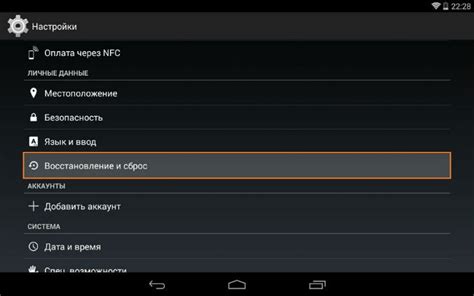
Хард ресет Huawei U6 позволяет сбросить настройки устройства до заводских значений и решить проблемы с неправильной работой операционной системы. Для выполнения хард ресета Huawei U6 необходимо следовать следующим указаниям:
| Шаг | Описание |
|---|---|
| Шаг 1 | Выключите ваш Huawei U6, нажав и удерживая кнопку питания. |
| Шаг 2 | Затем нажмите и удерживайте кнопки "Громкость +" и "Питание" одновременно. |
| Шаг 3 | После появления логотипа Huawei на экране, отпустите кнопку "Питание", но продолжайте удерживать кнопку "Громкость +". |
| Шаг 4 | Через несколько секунд появится меню восстановления Android. |
| Шаг 5 | С помощью кнопок "Громкость + / -" выберите пункт "Wipe data/factory reset" и подтвердите выбор, нажав кнопку питания. |
| Шаг 6 | Затем выберите пункт "Yes" и подтвердите сброс данных. |
| Шаг 7 | После завершения процесса сброса выберите пункт "Reboot system now", нажав кнопку питания. |
После выполнения всех указанных шагов ваш Huawei U6 будет перезагружен, и все настройки будут сброшены до заводских значений. Убедитесь, что важные данные сохранены, так как они будут удалены в процессе хард ресета.
Восстановление данных после хард ресета Huawei U6

После выполнения хард ресета Huawei U6, все данные, хранящиеся на устройстве, будут удалены без возможности их восстановления. Поэтому важно заранее создать резервную копию всех значимых файлов, чтобы не потерять важную информацию.
Есть несколько способов восстановления данных после хард ресета Huawei U6:
1. Синхронизация с облачным хранилищем: Если вы регулярно выполняли резервное копирование данных на облачное хранилище, такое как Google Drive или iCloud, после хард ресета можно восстановить данные, войдя в свою учетную запись и синхронизировав устройство.
2. Восстановление с помощью программного обеспечения: Существуют специализированные программы, которые позволяют восстановить удаленные данные с устройств Android, в том числе Huawei U6. Эти программы сканируют память устройства и находят удаленные файлы, которые можно восстановить. Некоторые популярные программы восстановления данных включают в себя Dr.Fone, EaseUS MobiSaver и iMobie PhoneRescue.
3. Поиск на компьютере: Если вы регулярно делаете резервные копии устройства на свой компьютер, вы можете восстановить данные, подключив устройство и скопировав ранее сохраненные файлы обратно на устройство.
4. Консультация с профессионалами: Если большинство ваших данных были хранятся не на устройстве Huawei U6 самом, а на карте памяти или во встроенной памяти устройства, вы можете обратиться к профессионалам восстановления данных. Специалисты смогут сканировать устройство и восстановить удаленные файлы.
Важно отметить, что возможности восстановления данных после хард ресета Huawei U6 могут сильно различаться в зависимости от того, каким образом был выполнен сброс и какие файлы были удалены. Поэтому, для лучшего результата, рекомендуется обратиться к профессионалам или использовать специализированное программное обеспечение.